Привет, друзья! Что делать, если появляется сообщение: ваше соединение не защищено firefox как исправить это я вам и расскажу в сегодняшней статье.
Появление данного оповещения будет означать то, что браузер не смог просканировать сертификаты для сайта, куда вы попытались зайти. В целях безопасности браузером блокируется потенциально опасная страница.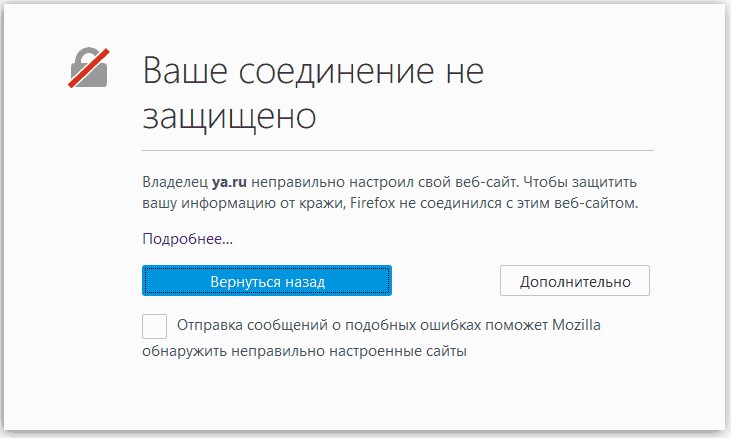
Ваше соединение не защищено firefox как исправить
Как исправить ошибку, когда вы видите сообщение в Firefox «Ваше соединение не защищено»? Если вы в поисках ответа на этот ключевой вопрос – читайте обзор далее и обязательно найдете для себя решение.
Проверка даты и времени
Если подобное сообщение появляется сразу не нескольких сайтах, первое на что стоит обратить внимание – это дата и время на компьютере.
Если действительно оно неправильное, кликните по часам внизу 2 раза, нажмите «Параметры даты и времени».
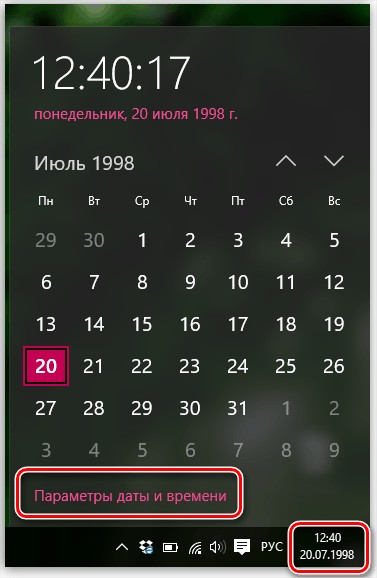
Рекомендую в появившемся окне сделать активацию параметров автоматической установки времени и часового пояса. В случае, если включение параметров не принесло результатов, и дата появляется неправильная, отмените параметры и установите время и дату самостоятельно.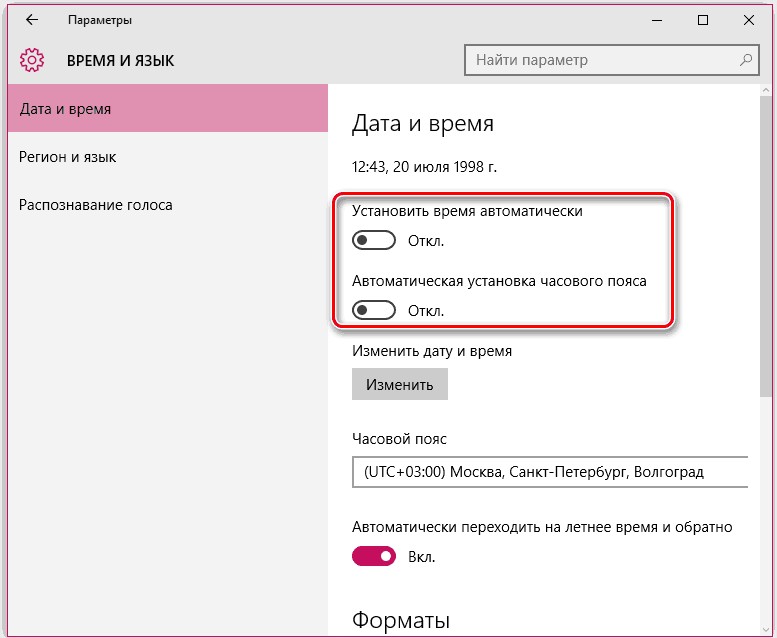
Настройка антивируса
Некоторые антивирусы, включая сканирование SSL, приводят к тому, что появляется оповещение, которому и посвящена наша сегодняшняя статья.
Для того чтобы убедиться или опровергнуть данный вариант, отключите антивирус и обновите загружаемую ранее страницу. Если страница стала отображаться нормально, значит вам останется отключить SSL сканирование.
Отключение опции в Avast
Для отключения сканирования в данном антивирусе вам необходимо:
- Заходим в меню.
- В «Настройках» перейдите к «Активной защите».
- Возле пункта «Веб-щит» нажмите «Настроить».
- Уберите птичку со строки «Включить HTTPS-сканирование».
- Подтвердите сохранение изменений.
Отключение опции в Касперском
Отменить сканирование в Касперском вы сможете так:
- Переходим к настройкам через меню.
- Кликаем вкладку «Дополнительные», и переходим в «Сеть».
- В разделе «Сканирование зашифрованных соединений» ставим галочку напротив «Не сканировать защищенные соединения».
- Осуществляем сохранение.
О том, как сделать отключение данной опции для других антивирусов, вы можете узнать на официальном сайте производителя в специальном разделе.
Обнаружение вирусного ПО
Очень часто отсутствие возможности загрузить интернет страницу появляется после того, как вредоносное вирусное ПО вступит в свои права. Здесь вам поможет тщательное сканирование системы компьютера с целью обнаружения вируса.
К примеру, успешно справится с возложенной задачей известный всеми Dr.Web или его утилита Dr.Web CureIt . После обнаружения вылечите вирусы или удалите, если это возможно. Затем обязательно перезагрузите компьютер.
Удаление данных сертификатов
В специально отведенной папке Firefox профиля содержатся сведения о действиях, которые происходили с браузером, а также данные сертификатов. Допустив вариант с его повреждением, можно его удалить.
- Перейдите в верхний правый угол и нажмите на меню Firefox, затем нажмите на значок вопроса, в появившемся окне.

- Там же будет присутствовать меню, где необходимо нажать «Информация для решения проблем».
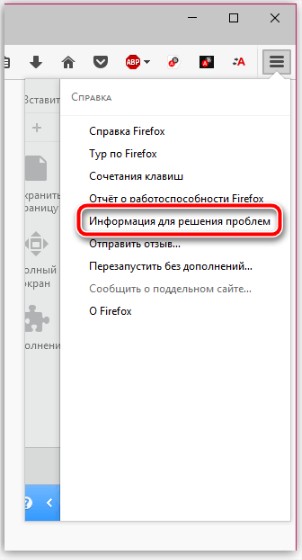
- Окно буде содержать пункт «Папка профиля». Нажмите на команду «Показать папку».
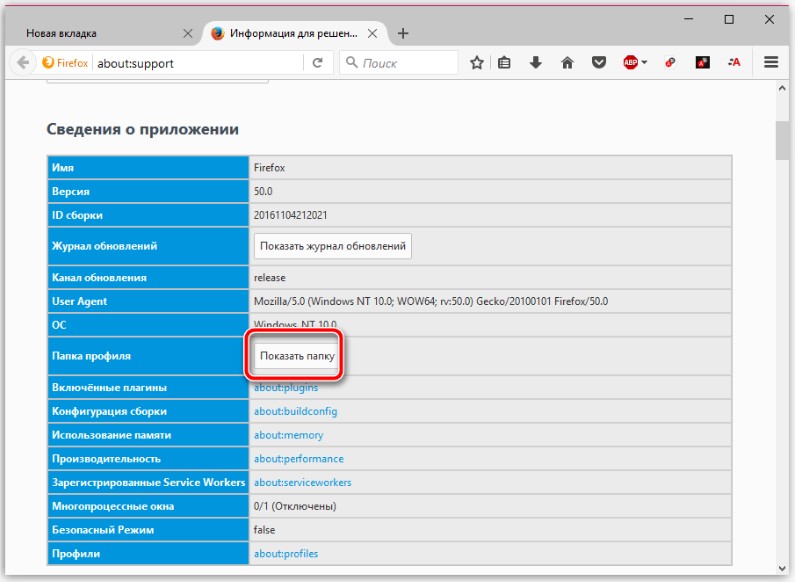
- Когда вы окажитесь в папке профиля закройте браузер. Найдите в папке файл cert8.db и удалите его.
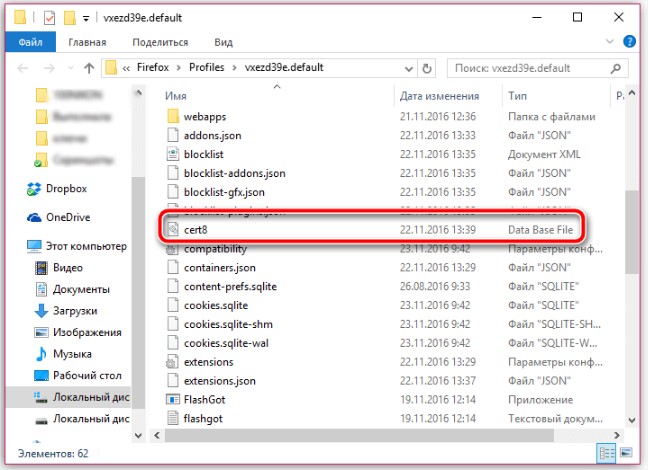
- Запуск браузера приведет к созданию файла cert8.db.
Обновление ОС
Сервисы, заложенные в Виндовс, обеспечивают слежение за сертификатами. Несвоевременное обновление ОС способно привести к тому, что возникнут проблемы с их проверкой.
Что бы проверить операционную систему на возможность пройти обновление, перейдите в «Панель управления», затем в раздел «Безопасность и система» — «Центр обновления Windows».
Вы сразу увидите обновление в появившемся окне, если таковые присутствуют. Проведите все обновления, даже те, которые на первый взгляд вовсе не обязательны.
Использование режима инкогнито
Способ носит временный, а не постоянный характер. Попробуйте воспользоваться данным режимом, ведь при его задействовании не происходит сохранения кэш, куки, истории всего того, что происходит при обычном серфинге.
Для этого нажмите на меню Firefox, а затем на пункт «Приватное окно».
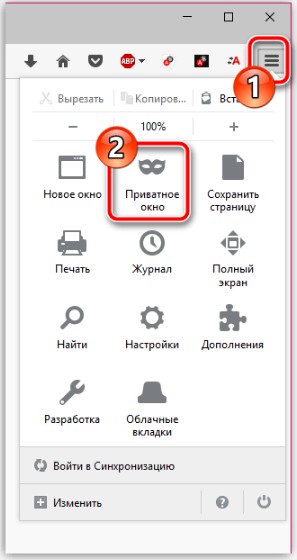
Игнорирование блокировки
Еще одной причиной отсутствия загрузки страницы лишь одного сайта, является отсутствие актуальных сертификатов. Появляются два варианта решения этой проблемы: оставить цель зайти на данный сайт или проигнорировать извещение, которое появляется.
Однако вы должны быть уверенны в том, что посещение данного ресурса не навредит вам. Для этого:
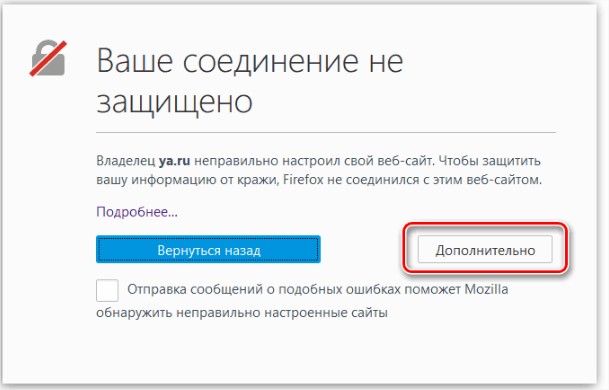
Заключение
Если вы увидели оповещение — данная статья направит вас в нужное русло. Пишите ваши комментарии и задавайте вопросы. Не забывайте о лайках и кликах по значкам социальных сетей.
1
Иногда пользователи браузера Opera при попытке попасть на сайт с протоколом htpps получают сообщение об ошибке «Ваше подключение не является приватным». Ничего страшного в этой ошибке нет, и устранить ее очень просто.
Но сначала пару слов, почему так происходит, и может ли эта ошибка появиться в дальнейшем времени. Все дело в том, что зашифрованный htpps протокол синхронизируется с текущим временем и датой. А у вас на компьютере, по всей видимости, отстают часы, причем не на пару минут, а на приличное такое время. Для корректной работы htpps протокола необходимо, чтобы с ПК пользователя отсылались пакеты в текущем времени, а не из прошлого года. В этом вся суть шифрования и безопасного доступа к конфиденциальной информации.
Поэтому вам просто необходимо подвести часы на компьютере. В дальнейшем эта ошибка может появиться вновь, если часы снова отстанут. Но исправить ее - дело 1 минуты.
Сперва в поисковике запросите точное время (и дату, если вы не...
0 0
2
Браузер пишет, что подключение не защищено или соединение является недоверенным
Если при попытке зайти на сайт или в панель управления сервером вы видите сообщение:
«Ваше подключение не защищено»; «Это соединение является недоверенным»;
это означает, что на целевом адресе установлен самоподписанный SSL сертификат.
Самоподписанный бесплатный сертификат обеспечивает такую же защиту передаваемых данных как и заверенный платный сертификат. Однако при этом появляется предупреждение браузера, что к сертификату нет доверия, так как он не был верифицирован доверенным центром сертификации.
Заверенные платные сертификаты, помимо защиты соединения, гарантируют, что информация о домене и его владельце была проверена независимым доверительным источником. Если при этом владельцем домена является юр. лицо, сертификат гарантирует, что такая компания действительно существует, документы организации в норме и деятельность организации законна.
Самоподписанный сертификат...
0 0
3
На данный момент использую пробную версию KIS2015. после установки перестал работать поисковик Google в браузере Chrome. пишет: "Ваше подключение не защищено". вот полный текст со страницы:
Ваше подключение не защищено
Злоумышленники могут пытаться похитить ваши данные с сайта www.google.ru (например, пароли, сообщения или номера банковских карт). NET::ERR_CERT_AUTHORITY_INVALID
Сайт www.google.ru использует шифрование для защиты вашей информации. Однако идентификационные данные, которые мы получаем от www.google.ru сейчас, отличаются от тех, которые он отправляет обычно. Либо вредоносный сайт пытается выдать себя за www.google.ru, либо страница подключения к сети Wi-Fi прервала соединение. Ваша информация по-прежнему в безопасности, так как Chrome прервал подключение до обмена данными.
Перейти на сайт www.google.ru невозможно, так как он использует протокол HSTS. Это могло произойти из-за ошибки сети или атаки на сайт. Скорее всего, он заработает через...
0 0
4
При входе на некоторые сайты вас может ожидать своеобразный «сюрприз» в браузере Google Chrome или Яндекс.Браузер - ошибка «Ваше подключение не защищено. Злоумышленники могут пытаться похитить ваши данные с сайта … (например, пароли, сообщения или номера банковских карт)». Что это за ошибка и как ее решить?
Собственно, вот как выглядит сама ошибка:
Возникает ошибка при подключении к сайтам, работающих под протоколом HTTPS. По сути, HTTPS является тем же самым HTTP-протоколом, который работает через шифрованные транспортные механизмы SSL и TLS. HTTPS обеспечивает защиту от атак, но только при том условии, что используются шифрующие средства, а сертификат сервера проверен и ему доверяют.
Что же делать?
Если ошибка появляется при серфинге сети с помощью неизвестной сети Wi-Fi (например, в кафе), необходимо повторно пройти авторизацию. Если вы используете компьютер или ноутбук, который показывает такую ошибку, откройте Google Chrome в режиме...0 0
5
Во время сёрфинга в Интернете с помощью браузера Chrome или иного, использующего этот же движок, Вы можете столкнуться с тем, что при попытке открыть как-нибудь сайт, появится предупреждение: «Ваше подключение не защищено и злоумышленники могут пытаться похитить Ваши данные…». Нет, это не хакерская атака на Ваш компьютер, это всего лишь проблема с сертификатом. Многие сайты в целях обеспечения безопасности данных своих пользователей используют безопасный протокол HTTPS, в котором данные шифруются с помощью криптографического протокола SSL. Вот именно для этих целей и нужны сертификаты. Но не всегда вся эта конструкция работает правильно. При этом в 99% случаев причины возникновения сбоев кроются не в серверном, а в клиентском оборудовании. Об этом мы сейчас и поговорим.
Причина первая. Неверное системное время
При этом код ошибки может быть такой: Net::ERR_CERT_DATE_INVALID.
Происходит это всё из-за того, что дата и время на Вашем компьютере отличается...
0 0
Если вы видите ошибку при установлении защищённого соединения в Firefox, значит, браузер определил недостаточный уровень шифрования протокола HTTPS или его сертификат недействителен. Блокировка доступа к веб-ресурсу в данном случае осуществляется в целях безопасности для предупреждения потери личных данных и проникновения вирусов в систему. Но в некоторых случаях ошибка «ваше соединение не защищено» может появляться по причине неполадок браузера и некорректных настроек системы, а не из-за проблем, связанных с протоколом.
В этом руководстве рассматриваются варианты устранения этой неполадки в Мозилла Фаерфокс и ситуации, когда она появляется.
Причина №1: неправильно выставлено время и дата
Если на вкладке вместо запрашиваемого сайта отобразился код ошибки:
SEC_ERROR_EXPIRED_ISSUER_CERTIFICATE
SEC_ERROR_EXPIRED_CERTIFICATE
Это говорит о том, что истёк срок сертификата. Но иногда этот тип ошибки может быть вызван неправильно установленными датой и временем в опциях системы. Щёлкните по часам в трее, проверьте число, месяц и время на соответствие. Нужно обязательно установить действительные значения.
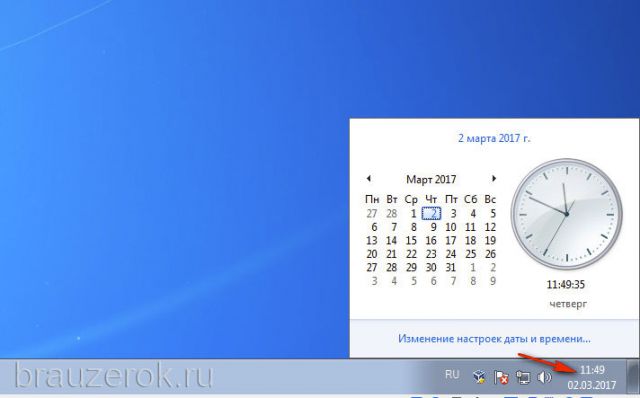
По завершении настройки попробуйте снова открыть сайт.
Причина №2: устаревшая версия
В устаревших версиях браузера Mozilla Firefox используется протокол SSLv3. На данный момент он признан потенциально опасным и больше не используется. В банковских онлайн-сервисах, интернет-магазинах зашифрованный коннект с его задействованием невозможен. Появляется ошибка:
ssl_error_ssl_disabled
Это говорит о том, что, скорей всего, браузер нуждается в установке апдейта. А выполняется он так:
1. В меню веб-обозревателя клацните раздел «Справка».

2. В выпавшем списке кликните «О Firefox».
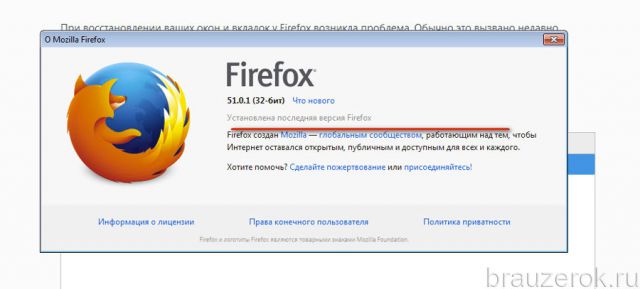
3. Дождитесь завершения обновления. Загрузка апдейта начнётся автоматически, а затем появится сообщение «Установлена последняя версия… ».

Причина №3: отключение SSL3 в настройках
Иногда избавиться от ошибки соединения по HTTPS можно посредством тонкой отстройки браузера:
1. В адресной строке FF наберите «about:config» и нажмите «enter».
2. В поле поиск введите запрос - ssl3.
3. В строках:
security.ssl3.dhe_rsa_aes_128_sha
security.ssl3.dhe_rsa_aes_256_sha
Щелчком мышки измените значение: c «true» на «false».
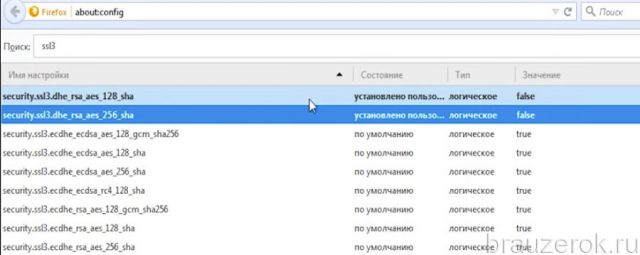
Причина №4: повреждена база сертификатов Firefox
В результате действий вируса или некорректных настроек может быть повреждена база сертификатов браузера, а точнее специальный файл, в котором она хранится. Чтобы восстановить его и, соответственно, устранить ошибку соединения, сделайте следующее:
1. Клацните кнопку «три полоски» вверху справа (кнопка «Меню»).
2. В нижней части открывшейся панели нажмите «знак вопроса».
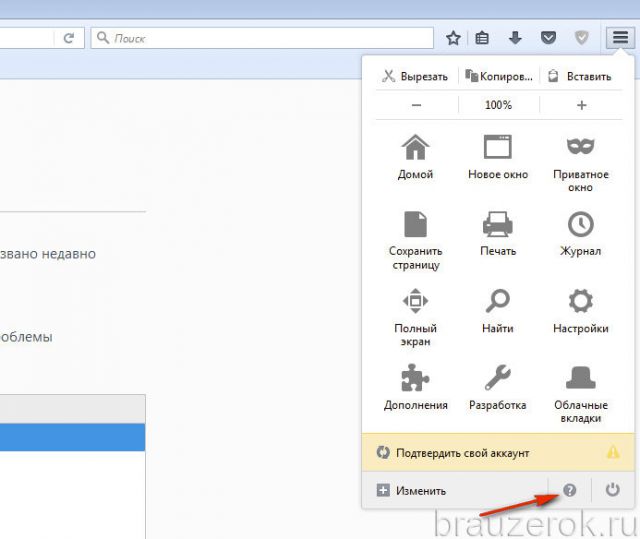
3. В подменю кликните «Информация для решения проблем».
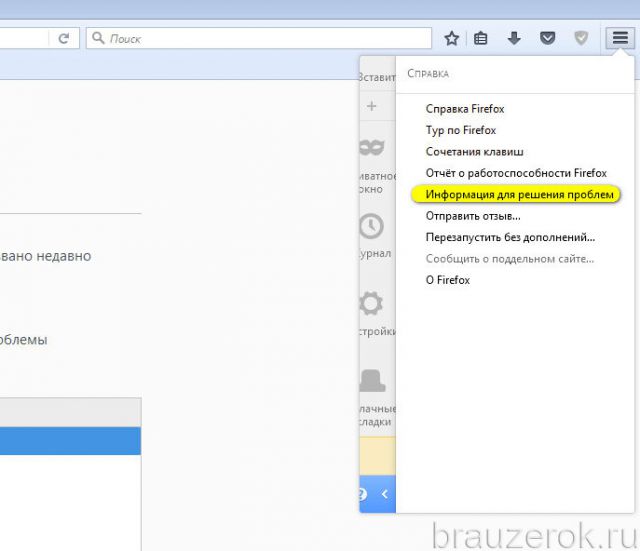
4. На новой страничке, в графе «Папка профиля», щёлкните «Открыть папку».
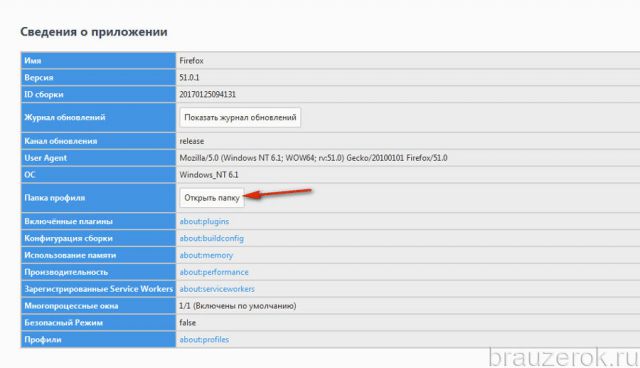
5. В открывшейся директории профиля найдите файл «cert8», а затем клацните по нему правой кнопкой.
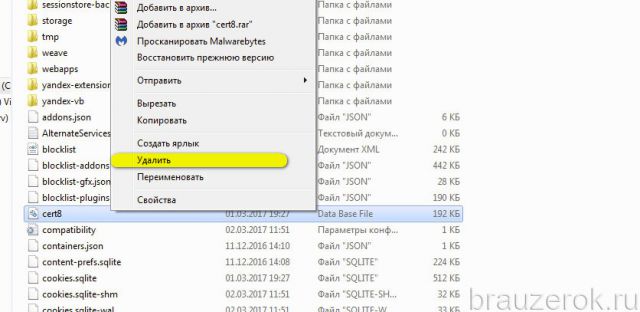
6. В системном меню запустите команду «Удалить».
7. Перезапустите Firefox (новая база автоматически будет создана в папке профиля).
Успешной вам настройки браузера и безопасного веб-сёрфинга!
![]()
Настройка Mozilla FireFox для защищенного соединения
1. Итак, приступим. Допустим, Вы идете по адресу https://alfa.сайт.
Обратите внимание на протокол соединения: "https". Это означает, что Вы идете на сайт по защищенному каналу,
т.е. каналу, где все передаваемые (в обе стороны) данные шифруются.
Но! Вас бдительный FireFox не пускает на этот сайт,
предупреждая о том, что это соединение является недоверенным. Чтобы как-то попасть на сайт у Вас есть два варианта.
Поговорим о первом.
Вы просто выбираете вариант "Я понимаю риск". Вы же уверены, что идете на нужный сайт,
и он не опасен и очень дружелюбен к Вам!
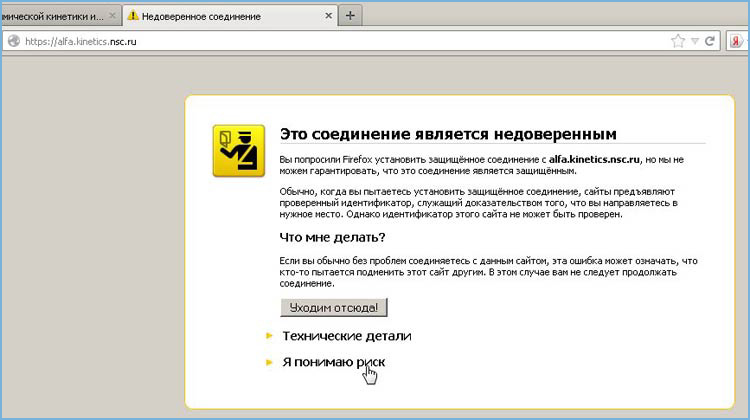
Шаг 1

Шаг 2
3. На следующем этапе необходимо "Подтвердить исключение безопасности и выставить флаг "Постоянно хранить это исключениие".

Шаг 3
4. Вот и хорошо! Теперь FireFox разрешил защищенное соединение, и Вы попали на нужную страницу.
Обратите внимание на маленький замочек, который появился в поле адреса страницы.
Это озачает, что соединение защищенное.
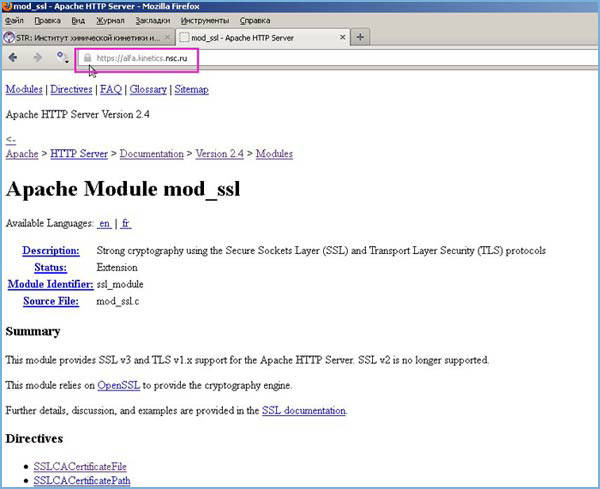
Шаг 4
5. Вообще вся эта процедура способствует тому, что с сайта alfa.сайт скачивается его сертификат
и устанавливается в Вашем браузере, и его всегда можно просмотреть.
"Инструменты" -> "Настройки" -> "Шифрование" -> "Просмотр сертификатов" -> "Серверы".
Здесь мы можем увидеть и информацию
о сервере alfa.сайт.

Шаг 5
1. А теперь поговорим о втором варианте.
Поскольку Вы точно знаете, что сайту alfa.сайт можно доверять, то можно сразу установить сертификат агенства,
которое выпустило сертификат для alfa.сайт. И тогда в дальнейшем шаги 1-5 просто отпадут.
Речь идет об агенстве Kinetics Certificate Authority, созданном на одном из серверов в группе ВТ.
Скачать
Идем "Инструменты" -> "Настройки" -> "Шифрование" -> "Просмотр сертификатов" .
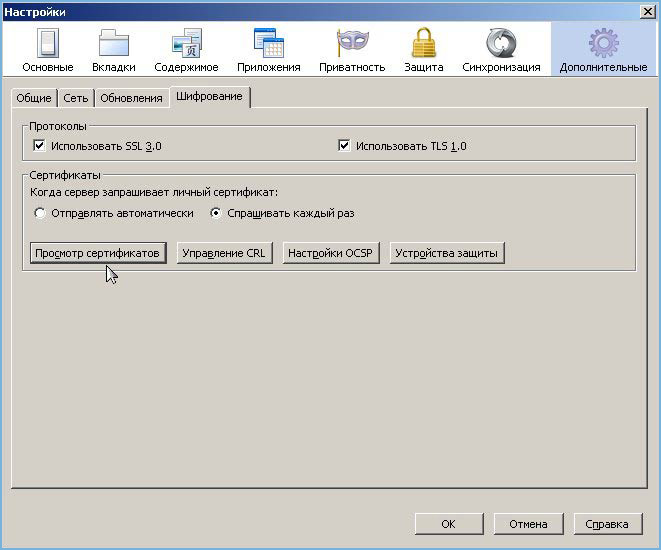
Шаг 1
2. Здесь выбираем -> "Центры сертификации"
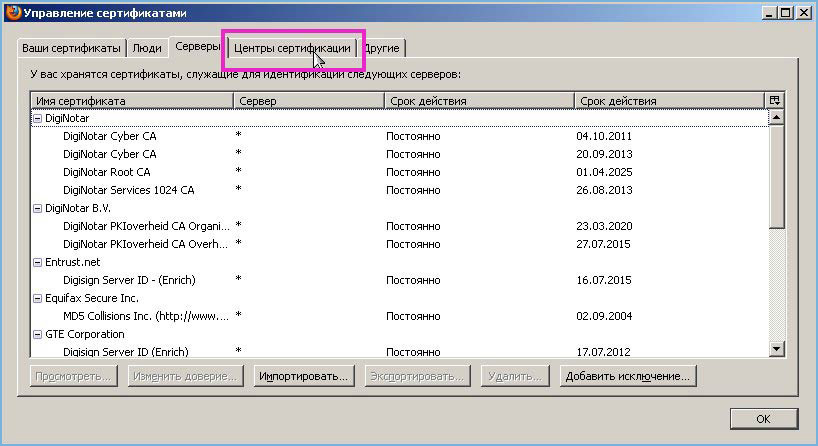
Шаг 2

Шаг 3
4. И выбираем заранее скачанный и сохраненный локально
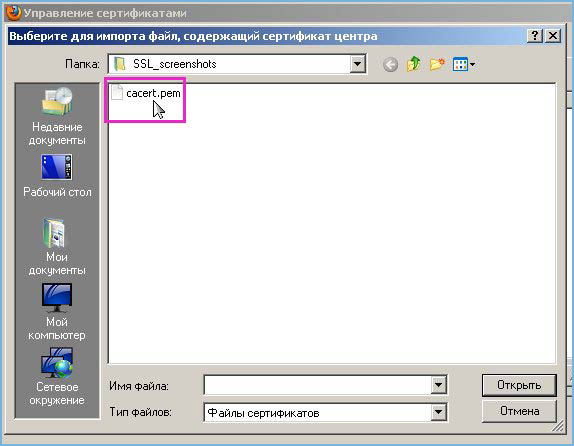
Шаг 4
5. Здесь выставляем все флаги и "OK".

Шаг 5
6. Для самопроверки. При правильно выполненном импорте сертификата в Центрах сертификации
Вы увидите запись и о Kinetics Certificate Authority

Шаг 6
Теперь у Вас установлены все необходимые сертификаты для защищенного соединения. Удачи!




